3 métodos eficazes para desfocar fundos no Photoshop
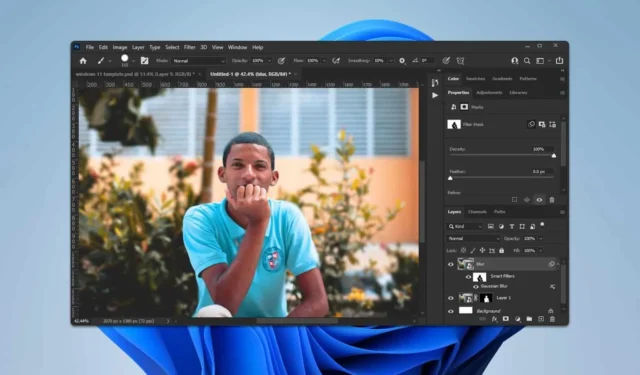
Muitas pessoas estão curiosas sobre como obter um fundo desfocado no Photoshop. Felizmente, esse processo é bem direto. Neste tutorial, nós o guiaremos pelas técnicas adequadas para obter esse efeito.
Quais são os passos para desfocar o fundo no Photoshop?
1. Utilize ações rápidas
- Pressione Ctrl+ Fno seu teclado.
- Navegue até Navegar e selecione Ações rápidas .
- Selecione a opção Desfocar fundo .
- Clique no botão Aplicar para executar o desfoque.
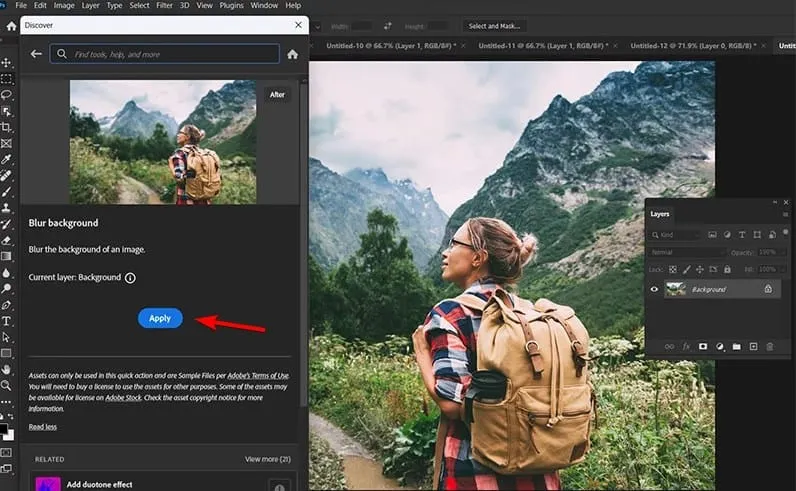
2. Implementar Iris Blur
- Abra a imagem que você deseja modificar.
- Vá para o menu Filtros e selecione Galeria de desfoque, depois escolha Desfoque de íris .
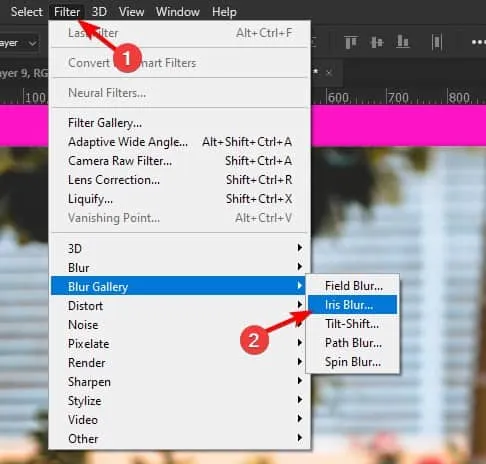
- Posicione a sobreposição de desfoque circular ao redor do objeto.
- Modifique o tamanho do círculo conforme necessário.
- Use os círculos cinza dentro do limite de desfoque para controlar onde o desfoque começa e o seletor central para ajustar a intensidade do desfoque.

- Clique em OK na barra de ferramentas para aplicar suas alterações.
3. Selecione manualmente o assunto e aplique o desfoque
- Primeiro, selecione o assunto usando qualquer uma das ferramentas de seleção disponíveis. A Ferramenta de Seleção de Objetos é geralmente a mais amigável, embora outras opções possam funcionar melhor para imagens diferentes.
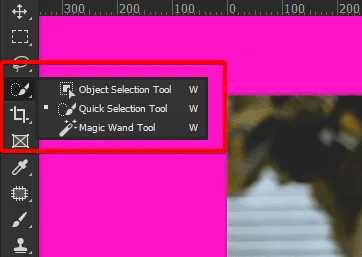
- Após fazer a seleção, pressione Ctrl+ Shift+ Ipara inverter sua seleção.
- Acesse o menu Filtro, expanda as opções Desfoque e selecione Desfoque Gaussiano .
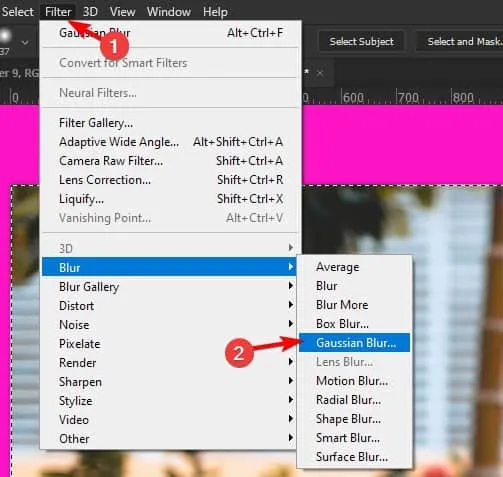
- Modifique o nível de desfoque conforme desejar e clique em OK para confirmar as alterações.
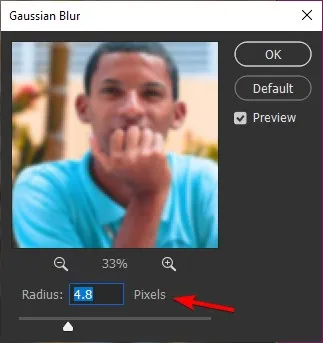
Os métodos descritos acima representam técnicas fundamentais para desfocar fundos no Photoshop. Sinta-se à vontade para tentar cada um deles até atingir o resultado desejado.
Se você não estiver inclinado a usar o Photoshop, você pode facilmente desfocar o fundo no GIMP com apenas alguns passos simples.



Deixe um comentário